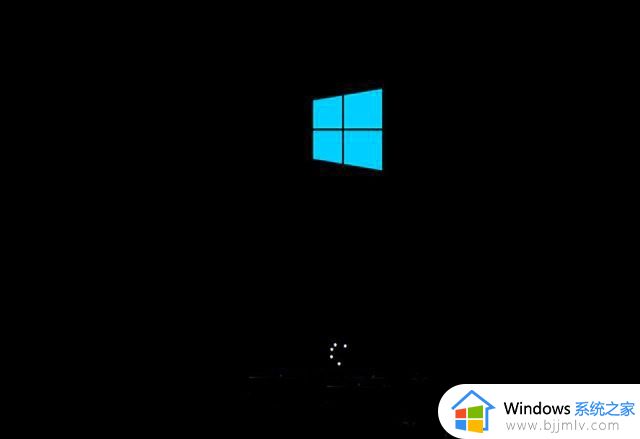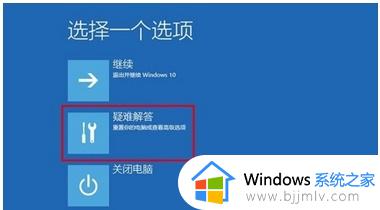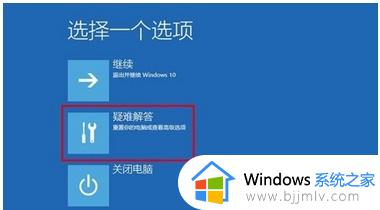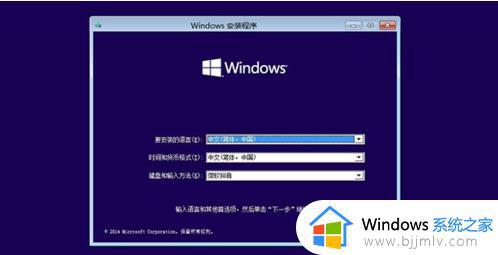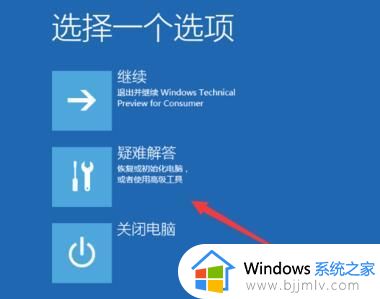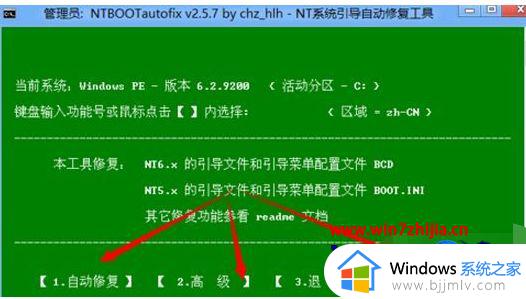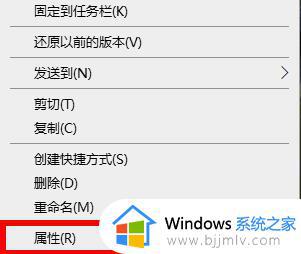win10电脑进不了系统怎么办 wind10电脑进不去系统解决方法
一般来说,在win10电脑关机前的一些不正当操作,往往也会导致系统启动无法正常进入桌面,例如近日就有用户反馈自己win10电脑在开机之后,却总是长时间都没有进入系统桌面,那么win10电脑进不了系统怎么办呢?这里小编就来告诉大家wind10电脑进不去系统解决方法。
具体方法:
1.按电源按钮启动计算机。默认情况下,它将进入系统选择界面,按Tab键切换到底部。更改默认值或选择其他选项,然后单击Enter键。

2.然后选择以选择其他选项,然后按Enter,选择疑难解答,然后按Enter。

3.选择高级选项,然后按Enter,选择“启动设置”,然后按Enter。

4.进入启动设置界面,按Enter确认重新启动计算机,进入启动设置界面,按F4进入安全模式。
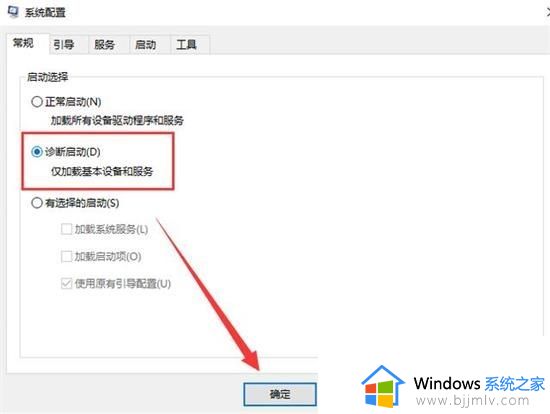
5.进入“安全模式”桌面后,按“ Win + R”快捷方式,打开“运行”窗口,输入“ msconfig”,然后单击“确定”。
6.打开系统配置窗口,检查“诊断启动”,单击“确定”,然后重新启动计算机以解决Win10无法进入系统的问题。
以上就是小编带来的wind10电脑进不去系统解决方法了,有出现这种现象的小伙伴不妨根据小编的方法来解决吧,希望能够对大家有所帮助。